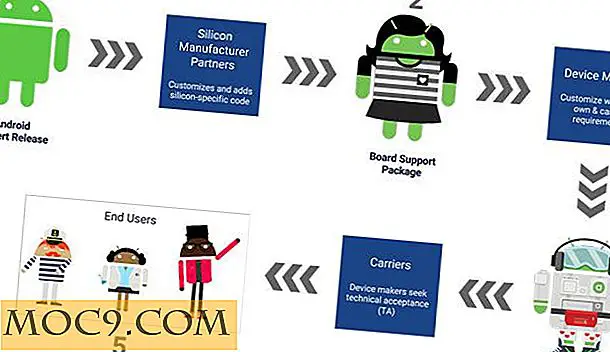3 лесни начина да вградите Tweet и защо трябва
Twitter набира популярност всеки ден, тъй като социалните медии продължават да бъдат най-ефективният начин за маркетинг на вашата марка или идея. За да се справи с промените и напредъка на други платформи, Twitter бавно пусна новото си оформление с някои нови нови функции през последните няколко месеца. Функцията, която ще окаже най-голямо влияние върху споделянето на съдържанието ви, е възможността да вмъкнете съобщение в публикация в блог или статия. Какво е толкова страхотно за това? Нека ти покажа!
3 причини, поради които трябва да вмъкнете
Нека да разгледаме няколко причини, поради които бихте искали да вмъкнете съобщение в публикация или статия.
Причина # 1
Възможността да показвате tweets от доволни клиенти ще ви даде автоматични препоръки, които да се показват на уебсайта или блога ви, като дават доверие на вашата марка. Когато потенциалните клиенти разглеждат уебсайта Ви, те търсят причини за това, че сте по-добри или различни от някой друг, предлагащ същите услуги или продукти. Действителните съобщения за вашия бизнес или услуга биха могли да генерират повече потенциални клиенти и реализации.

Причина # 2
Ако сте изградили и поддържали уебсайта си без опит за програмисти, може да не знаете как да създавате реклами или разделите Повиквания към действие (CTA) за генериране на потенциални клиенти. Можете да вградите tweets като CTA вместо това и да постигнете същия резултат. Можете да създадете вграден tweet, за да предложите безплатно указание за информация или електронна книга на темата в замяна на тяхната информация за връзка, за да създадете своя имейл списък. Перспективата изчезва с информация и вероятно ще се върне на сайта Ви за повече ресурси.

Причина # 3
Основната причина, поради която използваме Twitter, е да споделяме съдържание със съмишленици и да се учим от това, което споделят. Има безброй статии за това как да накарате хората да споделят съдържанието ви и къде да поставят бутоните за социално споделяне на страницата ви, защото ние всички сканираме статии за тази информация, която някой може да споделя, за да увеличи нашата база от знания за конкретния предмет. Във всяка подпозиция на публикацията си поставете вграден tweet, за да можете да споделяте сегментите на статията си в допълнение към цялата статия. Можете да удвоите експонацията от една статия, като направите малко допълнително подготовка!

3 начина да вмъкнете
Когато за пръв път чух за вграждане на tweets, изглеждаше много сложно. Мога да прочета малко кода и да съм взел някои уроци по Code Academy, но не мога да променя кодовете в уебсайта си. Сигурен съм, че много от вас мислят едно и също нещо, за да ви покажа три лесни начина да вмъкнете tweet в статията си, които не изискват да знаете HTML кодирането.
1. Вмъкване на Plugin
WordPress е широко използван от начинаещи и междинни уеб програмисти, така че изглежда подходящо да започнете с плъгин за вашия сайт WordPress. В WordPress Tweet Вграден Plugin е най-лесният модел за вграждане на tweet. Ако можете да копирате и поставите, можете да използвате този метод. Изтеглете и инсталирайте приставката, както правите някоя приставка за WordPress. Когато видите tweet, който искате да вградите, кликнете върху връзката, за да отворите пълната статия. Копирайте URL адреса от адресната лента на уеб браузъра и го занесете в таблото за управление на WordPress.
Отворете страницата си " Нова публикация " в раздела Visual, където обикновено трябва да напишете публикацията си и да го поставите на отделен ред от друг текст.

Кликнете върху Запазване на чернова и прегледайте как ще изглежда в публикацията ви.

2. Текст към инструмента за редактиране на HTML
Ще използваме инструментите, които полагат всички усилия за вас. Ако искате да създадете персонализиран вграден tweet, това е страхотна опция! Ако не искате да прекъснете статията си с истинска кутия за писане, използвайте тази опция за кода, за да поставите малка връзка "Чуруликайте" навсякъде, където искате да разрешите споделянето на конкретен текст.
Отворете инструмента за редактиране на текст и напишете в какво искате да се каже вграденото писмо. Кликнете върху URL Encode, за да създадете реда на кода, в който ще влезете в следващата стъпка.

Отворете страница за нова публикация и въведете този ред от кода в раздела HTML :

Копирайте реда на кода в полето Кодиране и го поставете там, където е червеният "Your Tweet Here". Кликнете върху Визуалния раздел или Преглед, за да видите как ще изглежда. Можете да добавите текст, преди кодът да бъде препратен с нея (подчертано в жълто) като подсъзнателен подсказки, че това е материал, който може да се пише.

Като алтернатива можете да направите блок цитат, който се показва в отделна кутийка като персонализирано писмо. В HTML раздела маркирайте текстовата и кодовата връзка, за която искате да създадете блокова оферта. Кликнете върху раздела b-quote и запазете промените си. Прегледайте публикацията си, за да я видите като отделно поле, което можете да персонализирате според вашите нужди.

Връзката "Чуруликайте тази" е на живо и се споделя направо от статията. Когато се кликне върху връзката, ще се отвори прозорец Twitter, който ще позволи на зрителя да RT и ще добави коментари към него преди изпращането му.
3. Директен HTML
Подобно на другите два метода, ще копираме и вмъкваме, за да създадем вградения ни tweet. Когато намерите чуруликане, което искате да вградите, отворете го и кликнете върху Подробности и след това Вграждане на това съобщение .


Ще се отвори прозорец, съдържащ HTML кода и информацията за чуруликането. Копирайте кода и го поставете в раздела HTML, до мястото, където искате да се покаже съобщението. Щракнете върху Preview (Преглед), за да я видите в статията ви.
След като експериментирате с опциите, ще видите, че е много лесно да направите! Опитайте се и се гордеете със себе си, че сте променяли кода и си споделяте съдържанието по друг път. Кажете ни как работи за вас!
Снимка кредит: Къща врабче от Big Stock Снимка.

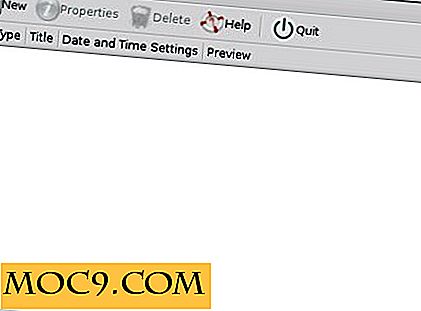
![Как да добавите опции за изключване и рестартиране в контекстното меню на лентата на задачите [Windows 8]](http://moc9.com/img/win8shutdown-shortcut.jpg)